RobotFramework框架系列(一) – 安装与Hello World
一,介绍
我们只需要知道RobotFramework是一个测试框架,可以进行web自动化,接口自动化,APP自动化就可以了,其他的什么特点对我们初学者来说没什么用处,可以等到对它很熟悉了,再去关注!
二,为什么使用它呢
还不是因为公司在用,作为小测试人员,还不得跟着公司的脚步走,就是你公司现在没有做自动化,那还不得找网上资料多,受欢迎的测试框架,没错,RobotFramework就是其中之一!
三,搭建环境
确定要使用什么框架后,我们就开始思考使用什么语言,什么平台呢。
作为小白,千万不要给自己找麻烦,我们现在的任务是先让代码跑起来,踩这里的坑,不然找的麻烦多了,容易放弃,等以后成为大白后,在考虑其他稀奇古怪的功能吧。
RobotFramework是基于Python编写的,所以理所当然的可以使用Python写测试用例,当然也可以使用Java,Jython等,我们就选择Python,谁让它简单呢。
测试人员一般使用的都是window电脑,使用Linux的场景大多就是去服务器后台看个log,看下性能数据。
因此我们是在安装了python的window上进行学习的。python的版本最好选择3.7.6,因为2.7版本已经停止维护了,早晚都得使用3.x版本,虽然最新的python的版本是3.8,但兼容性不好,打开RIDE时,编写用例的界面是空白的,让人很无语。
第一步,安装python,过程略。
以下可以在python的虚拟环境中安装,详情见python的虚拟环境
第二步,安装robotframework
pip install robotframework -i https://pypi.doubanio.com/simple/
-i 是使用国内镜像,下载的快,这里使用的是豆瓣源
第三步,安装WxPython库
WxPython库是Python语言的一套优秀GUI图形库,为了能打开RIDE必须安装这个。
pip install wxpython -i https://pypi.doubanio.com/simple/
第四步,安装RF官方编辑器RIDE
pip install robotframework-ride -i https://pypi.doubanio.com/simple/
第五步,安装RobotFramework常用库
pip install robotframework-selenium2library # web测试
pip install robotframework-requests # 接口测试
pip install robotframework-SSHLibrary # SSH
pip install robotframework-ftplibrary # FTP
pip install robotframework-appiumlibrary # APP测试
到这里环境基本搭建完成了,让我们来写一个hello word
四,测试实例
启动RF官方编辑器RIDE,进入cmd中,输入python进入交互环境中。
from robotide import main
main()

RIDE的GUI界面启动起来

创建一个目录。

创建一个测试套suit。

创建一个测试用例。

完整的文件结构

打印log hello World


测试结果
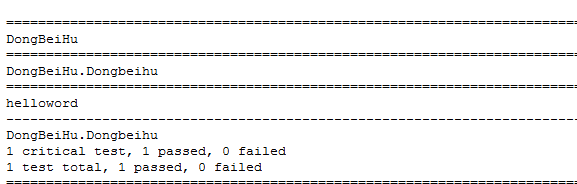
最强大的地方在于这2个地方,log和报告很详细



到这里打印Hello World的任务基本完成了,总的来说并不复杂,都在别人先包装好了,我们直接使用,关键的学习还在后面,对关键字的理解。






















 1993
1993











 被折叠的 条评论
为什么被折叠?
被折叠的 条评论
为什么被折叠?








